Spotify'da Şarkıları Gizleme veya Gösterme
Çeşitli / / July 29, 2023
Genellikle Spotify çalma listeleri, kendinizi geliştirmek için mükemmel bir kaynaktır. İster çalışıyor olun ister sıradan ev işleri yapıyor olun, doğru çalma listesiyle her şey mümkün. Ancak, hepiniz heyecanlandığınızda bir eğlenceye dönüşür, ancak şarkılar tamamen karanlık ve kasvetli olur. Bunun olmamasını sağlamak için Spotify'da bu şarkıları gizleyebilir hatta gösterebilirsiniz.
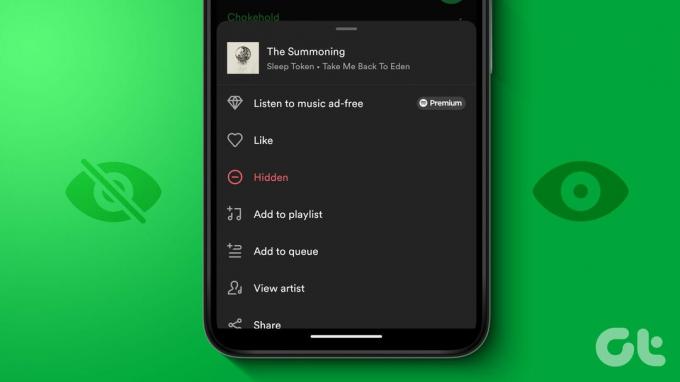
Spotify şarkılarını gizlemenin avantajları olsa da bazı sınırlamaları da vardır. Örneğin şu an itibariyle Spotify'da oluşturduğunuz bir çalma listesindeki şarkıları gizleyemiyorsunuz. Ek olarak, Spotify masaüstü uygulamasında gizleme özelliğinin olmaması da bir can sıkıcı. Peki o zaman yapılamaz mı? Öğrenmek için okumaya devam edin.
Spotify mobil uygulamasını kullanırken bir şarkıyı gizlemek kolay bir iştir. Tek yapmanız gereken ilgili çalma listesini açıp şarkıyı gizlemek. Ardından şarkıyı çalma listesinden gizlemek için menü seçeneklerini kullanın. Bittiğinde, şarkı çalma listesinde kullanılamaz hale gelir. Bunu yayınlayın, gizli şarkıyı Spotify'da tekrar kullanılabilir hale getirmek için gösterme seçeneğini kullanabilirsiniz. İşte nasıl.
Not: Bu yöntem, kullanıcı tarafından oluşturulan Spotify çalma listeleri için çalışmaz.
1. Spotify Tarafından Düzenlenen Çalma Listeleri İçin
Aşama 1: Spotify'ı açın ve çalma listesine dokunun.
Adım 2: Burada ilgili şarkının önündeki üç nokta simgesine dokunun.

Aşama 3: Şimdi, "Bu şarkıyı gizle" seçeneğine dokunun. Spotify iOS uygulamasını kullanıyorsanız, Şarkıyı gizle'ye dokunun.

Not: İsterseniz şarkıyı da gösterebilirsiniz. Basitçe, göstermek istediğiniz şarkıya gidin ve önündeki – simgesine dokunun.

Diğer şarkılar için işlemi tekrarlayın. Bu şekilde, Spotify'daki tüm gizli şarkıları görebileceksiniz.
2. Ticari Herkese Açık Oynatma Listeleri İçin
Aşama 1: Spotify'ı açın ve ilgili çalma listesine dokunun.

Adım 2: Gizlemek istediğiniz şarkıya gidin ve üç nokta simgesine dokunun.
Aşama 3: Burada, "Bu şarkıyı gizle" seçeneğine dokunun. iOS kullanıcıları Şarkıyı gizle seçeneğine dokunabilir.

Bu, şarkıyı Spotify'da anında gizleyecektir. Ancak, tekrar görmek isterseniz, şarkıyı Spotify'da da gösterebilirsiniz.
Spotify Mobil Uygulamasında Bir Şarkıyı Göster
Aşama 1: Gri şarkının önündeki üç nokta simgesine dokunun.
Adım 2: Şimdi, Gizli üzerine dokunun.

Bu, gizli şarkıyı Spotify'da tekrar görünür hale getirecek.
Spotify Masaüstü Uygulamasını Kullanarak Bir Şarkıyı Gizleme veya Gösterme
Şimdi, Spotify masaüstü uygulamasında bir şarkıyı gizlemenize yardımcı olabilecek hiçbir yerel seçenek bulunmadığından, bunun yerine şarkıyı çalma listenizden kaldırabilirsiniz. Bu, çalma listesini dinlerken şarkının rastgele görünmemesini sağlayacaktır. Bunu yapmak için aşağıdaki adımları izleyin.
Not: Bu yöntem yalnızca Spotify'da kullanıcı tarafından oluşturulan çalma listeleri için çalışır.
Bir Spotify Şarkısını Gizle
Aşama 1: Spotify masaüstü uygulamasını açın.
Adım 2: Şimdi, ilgili çalma listesine tıklayın. Ana sayfada görünmüyorsa çalma listesini aramak için Spotify'ın kenar çubuğunu kullanın.

Aşama 3: Ardından, çalma listenizden gizlemek istediğiniz şarkıya gidin. Seçenek göründüğünde, üç nokta simgesine tıklayın.
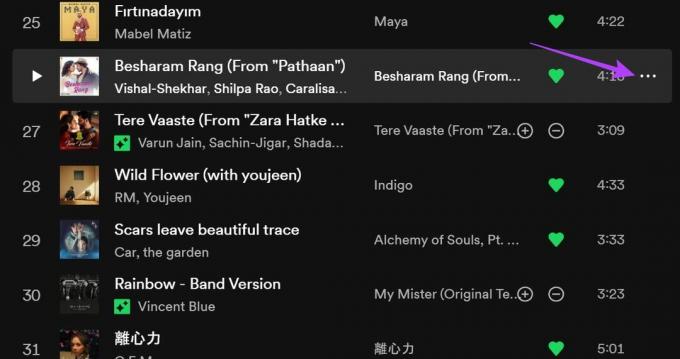
Adım 4: Burada, "Bu oynatma listesinden kaldır"ı tıklayın.
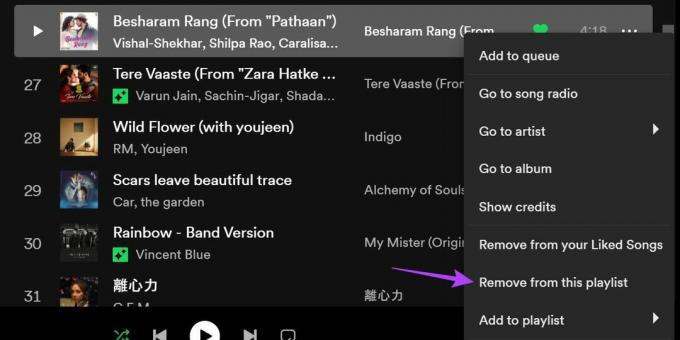
Bu, şarkıyı çalma listenizden kaldırarak anında gizleyecektir. Diğer şarkıları çalma listenizden gizlemek için işlemi tekrarlayabilirsiniz.
Spotify'da Bir Şarkıyı Göster
Masaüstünü kullanarak Spotify'da şarkıyı göstermek istiyorsanız, tek seçenek şarkıyı çalma listesine geri eklemektir. Yukarıda belirtildiği gibi, bu yöntem yalnızca kullanıcı tarafından oluşturulan oynatma listeleri için çalışır.
Aşama 1: Menü seçeneklerinden Ara'ya tıklayın.
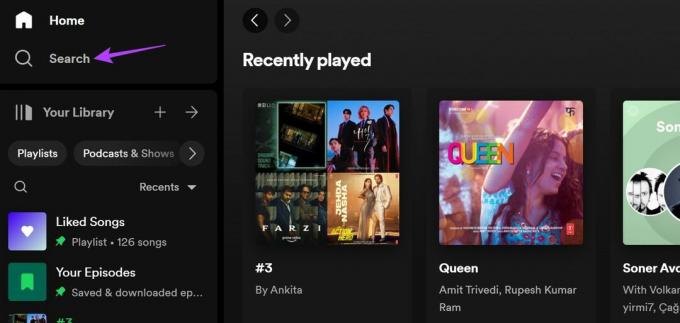
Adım 2: Arama çubuğuna ilgili şarkının adını yazın.
Aşama 3: Şimdi, arama sonuçlarından şarkıyı tıklayın.

Adım 4: Şarkıya gidin ve önündeki üç nokta simgesine tıklayın.
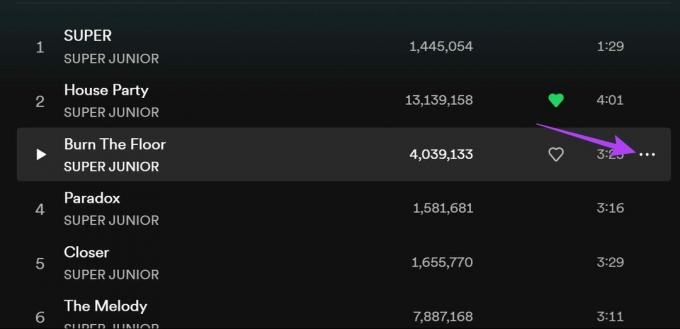
Adım 5: Burada, "Çalma listesine ekle" seçeneğine gidin.
Adım 6: Ardından, listeden şarkıyı kullanılabilir hale getirmek istediğiniz çalma listesine tıklayın.
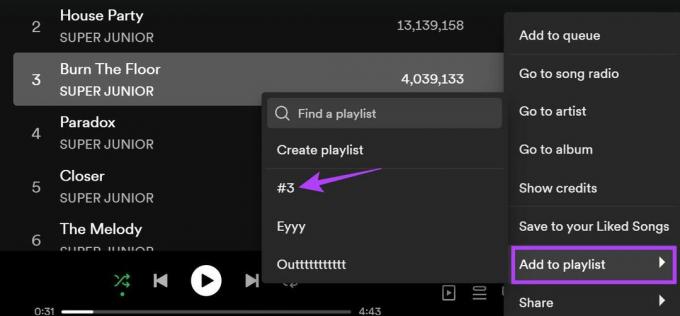
Bu, şarkıyı Spotify masaüstü uygulamanızda tekrar görünür hale getirecektir.
Spotify'da Çalınamayan Şarkıları Göster'i Etkinleştir
Spotify'da kişisel çalma listelerini düzenlerken, zaman zaman bazı şarkıların kaybolduğunu fark etmişsinizdir. Bunun nedeni, şarkının şu anda kullanılamamasından şarkının Spotify koleksiyonundan kaldırılmasına kadar her şey olabilir. Bu durumda Spotify'da arama yapabilir ve varsa şarkıyı tekrar ekleyebilirsiniz.
Bu gizli şarkıları görmek için Spotify'ın size mevcut olmayan şarkıları göstermesine izin verebilirsiniz. Spotify Android ve iOS uygulamanızda bunu nasıl yapacağınız aşağıda açıklanmıştır.
Not: Çalınamayan şarkılar varsayılan olarak Spotify masaüstü uygulamasında görünür.
Android'de
Aşama 1: Spotify Android uygulamasını açın.
Adım 2: Burada, dişli çark simgesine dokunun.
Aşama 3: Ayarlar menüsü açıldıktan sonra aşağı kaydırın ve 'Çalınamayan şarkıları gizle' geçişini kapatın.

Spotify artık çalma listenize eklenmiş olan tüm şarkıları, çalınıp çalınmadıklarına bakılmaksızın görünür hale getirecek.
iPhone'da
Aşama 1: Spotify iOS uygulamasını açın.
Adım 2: Ardından, sağ üst köşedeki dişli çark simgesine dokunun.
Aşama 3: Oynat'ı seçin.

Adım 4: Burada, 'Çalınamayan Şarkıları Gizle' geçişini kapatın.

Bu size Spotify'da çalınamayan tüm şarkıları gösterecektir.
Spotify'ı Kullanmayla İlgili SSS
İle Spotify'da takipçilerinizi kaldırın, Spotify profil sayfanızı açın ve takipçilerinize dokunun. Burada ilgili takipçiye dokunun. Takipçinizin profil sayfasına girdikten sonra, üç nokta simgesi > Engelle > Engelle'ye dokunun. Bu, takipçiyi engeller ve anında Spotify'daki takipçiler listenizden kaldırır.
Hayır, Spotify'da kullanıcı adını değiştiremezsin. Ancak, Spotify görünen adınızı değiştirebilirsiniz. Daha fazla ayrıntı için, adresindeki açıklayıcımıza göz atın. Spotify görünen adınızı değiştirme.
Ne İstediğinizi Duyun
Spotify çalma listelerini dinlemek her zaman eğlencelidir. Ancak istenmeyen şarkılar öyle değil. Bu nedenle, bu makalenin Spotify'da şarkıları nasıl gizleyebileceğinizi veya gösterebileceğinizi anlamanıza yardımcı olacağını umuyoruz. Ayrıca, Spotify çalma listelerinizi başkalarıyla paylaşmak isterseniz, Spotify Kodu oluşturma onlar için.



